Údar:
Louise Ward
Dáta An Chruthaithe:
5 Feabhra 2021
An Dáta Nuashonraithe:
1 Iúil 2024

Ábhar
Múineann an wikiHow seo duit conas comhaid a uaslódáil ó do ríomhaire, d’fhón cliste (fón cliste) nó taibléad chuig do chuntas Google Drive. Is gné in aisce é Google Drive ar gach cuntas Google Account; Mura bhfuil Cuntas Google agat, ní mór duit ceann a chruthú sula dtéann tú ar aghaidh.
Céimeanna
Modh 1 de 3: Ar shuíomh Gréasáin Google Drive
Oscail Google Drive. Téigh chuig https://drive.google.com/ ag baint úsáide as do bhrabhsálaí gréasáin. Osclófar príomhleathanach Google Drive má tá tú sínithe isteach i Google Account.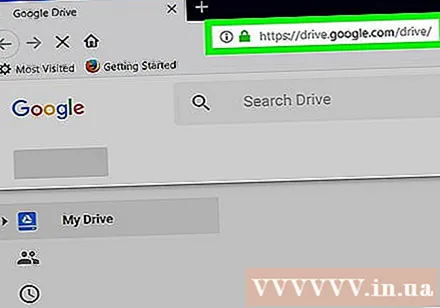
- Mura bhfuil tú logáilte isteach i Google Account, cliceáil an cnaipe Téigh go Google Drive (Téigh go Google Drive) i gorm i lár an leathanaigh, ansin cuir isteach do sheoladh ríomhphoist agus pasfhocal do Chuntas Google.

Cliceáil NUA (Nua). Tá an cnaipe glas seo sa chúinne uachtarach ar chlé den leathanach. Beidh roghchlár anuas le feiceáil.
Roghnaigh rogha uaslódála. Cliceáil ar cheann de na roghanna seo a leanas ag brath ar an ábhar is mian leat a uaslódáil:
- Uaslódáil comhad Ligeann sé duit comhaid shonracha nó grúpaí comhad a roghnú le huaslódáil.
- Uaslódáil fillteán - Ligeann sé duit fillteáin iomlána a roghnú le huaslódáil.
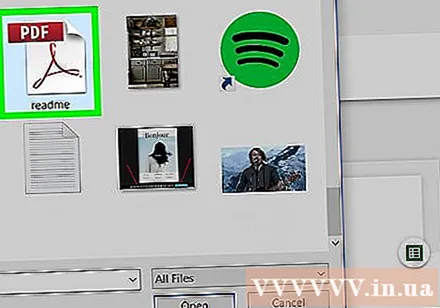
Roghnaigh comhaid nó fillteáin. Sa fhuinneog File Explorer (Windows) nó Aimsitheoir (Mac) a osclaítear, téigh go suíomh an fhillteáin nó an chomhaid agus cliceáil an t-ábhar is mian leat a uaslódáil.- Is féidir leat comhaid iolracha a roghnú trí bhrú agus coinneáil Ctrl (Windows) nó ⌘ Ordú (Mac) cliceáil ag an am céanna ar gach comhad a theastaíonn uait a roghnú.
- Nóta: ní féidir leat níos mó ná 15 GB de shonraí a uaslódáil gan íoc as níos mó stórais.

Cliceáil Oscail (Oscailte) ag bun na fuinneoige. Deimhneofar an roghnú, agus tosóidh an comhad nó an fillteán a uaslódáil chuig Google Drive.- Má tá fillteán á uaslódáil agat cliceáil ansin Ceart go leor.
Fan go ndéanfar na sonraí a uaslódáil. Braithfidh fad an phróisis seo ar mhéid na sonraí uaslódáilte agus ar an nasc Idirlín.
- Ná dún suíomh Gréasáin Google Drive ag an am seo.
- Nuair a bheidh an comhad uaslódáilte, beidh tú in ann rochtain a fháil air trí Google Drive ar aon ríomhaire nó fón cliste atá ceangailte leis an Idirlíon.
Eagraigh na comhaid. Nuair a dhéantar na sonraí a uaslódáil chuig Google Drive, is féidir leat iad a chliceáil agus a tharraingt chun iad a bhogadh isteach san fhillteán más gá. Is féidir leat comhaid neamhriachtanacha a scriosadh freisin trí chliceáil ar dheis ar an ábhar agus a roghnú Bain (Léirscrios).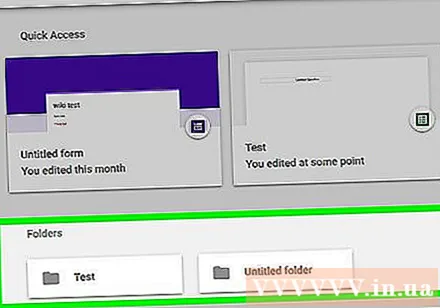
- Chun fillteán nua a chruthú ar Google Drive, cliceáil NUA (Nua), roghnaigh Fillteán (Fillteán) ón roghchlár anuas, cuir ainm isteach agus brúigh ↵ Iontráil.
Modh 2 de 3: Ar an bhfón
Oscail Google Drive. Beartaíonn ar dheilbhín app Google Drive leis an lógó Drive triantánach ar chúlra bán. Osclófar an leathanach Tiomáint Phearsanta má tá tú logáilte isteach.
- Mura bhfuil tú logáilte isteach, iontráil do sheoladh ríomhphoist agus do phasfhocal chun leanúint ar aghaidh.
- Mura bhfuil Google Drive suiteáilte agat, is féidir leat é a íoslódáil saor in aisce ó App Store an iPhone nó ón Google Play Store ar Android.
Cliceáil ar an marc + sa chúinne íochtarach ar dheis den scáileán. Beidh roghchlár aníos.
Cliceáil ar an rogha Uaslódáil Tá sé sa roghchlár aníos.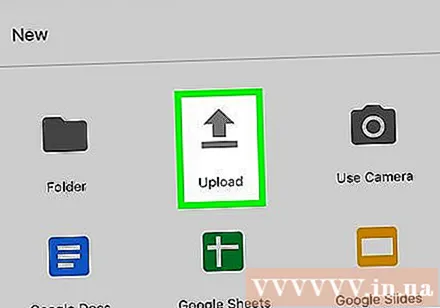
Roghnaigh rogha uaslódála. Athróidh na roghanna uaslódála beagán ag brath ar an bhfeiste a úsáideann tú (iPhone nó Android):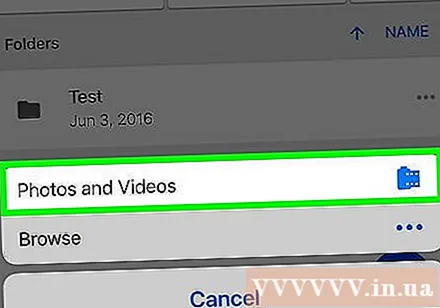
- Le iPhone - Cliceáil Grianghraif agus Físeáin (Grianghraif agus físeáin) chun grianghraif agus / nó físeáin a roghnú ón aip Grianghraif, nó sconna Brabhsáil (Brabhsáil) chun comhad a roghnú ón aip Comhaid.
- Le Android - Roghnaigh suíomh comhaid ón roghchlár atá le feiceáil. Ar a laghad beidh roghanna ann Íomhánna (Íomhá) agus Físeáin anseo.
Roghnaigh an comhad le uaslódáil. Beartaíonn agus coinnigh ar chomhad chun é a roghnú, ansin sconna ar chomhad eile chun níos mó a roghnú.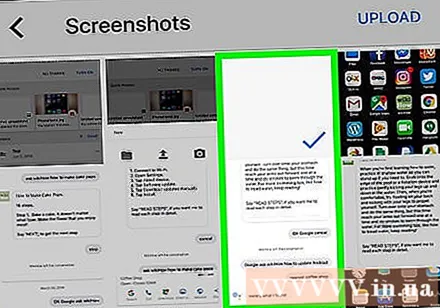
- Ar iPhone, uaslódáilfear roinnt comhaid go huathoibríoch tar éis duit sconna.
Cliceáil ar an rogha UPLOAD sa chúinne uachtarach ar dheis den scáileán. Tosóidh an comhad roghnaithe á uaslódáil chuig Google Drive.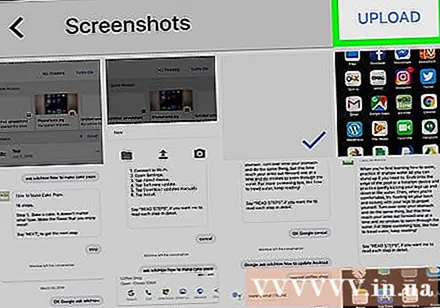
Fan go mbeidh an uaslódáil críochnaithe. Braithfidh fad an phróisis seo ar mhéid na sonraí uaslódáilte agus ar an nasc Idirlín.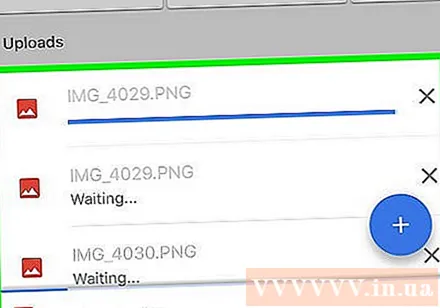
- Ná dún an aip Google Drive ag an am seo.
- Nuair a bheidh an comhad uaslódáilte, beidh tú in ann rochtain a fháil air trí Google Drive ar aon ríomhaire nó fón cliste atá ceangailte leis an Idirlíon.
Modh 3 de 3: Ar an ríomhaire
Oscail suíomh Gréasáin Cúltaca agus Sync. Téigh chuig https://www.google.com/drive/download/backup-and-sync/ ag baint úsáide as brabhsálaí gréasáin do ríomhaire. Ligeann an ghné “Cúltaca agus Sync” de Google Drive d’úsáideoirí sonraí a uaslódáil chuig a gcuntas Google Drive ach trí chomhaid a aistriú go fillteán ar an ríomhaire agus iad ceangailte leis an Idirlíon.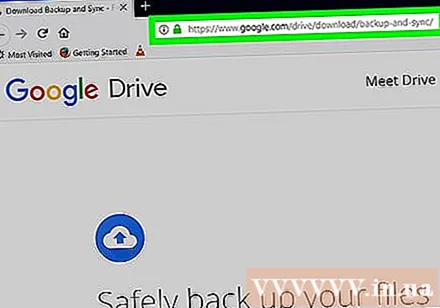
Cliceáil Íoslódáil Cúltaca agus Sync (Íoslódáil Cúltaca agus info). Tá an cnaipe glas seo i lár an leathanaigh.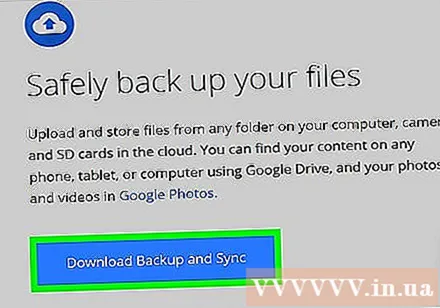
Cliceáil Aontú agus íoslódáil (Aontú agus íoslódáil). Tosóidh comhaid chúltaca agus Sync i bhformáid EXE (Windows) nó DMG (Mac) á n-íoslódáil chuig do ríomhaire.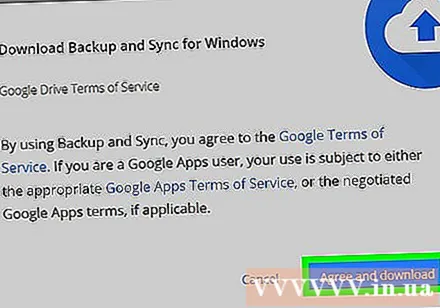
Suiteáil Cúltaca agus Sync. Nuair a bheidh an comhad socraithe Cúltaca agus Sync críochnaithe le híoslódáil, féach an comhad ar do ríomhaire (atá suite san fhillteán Íoslódálacha de ghnáth), ansin: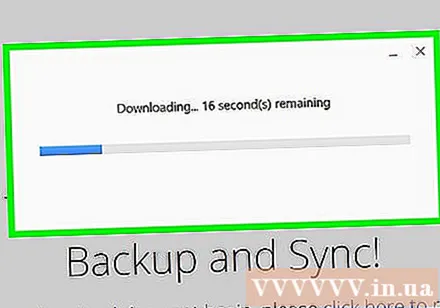
- Ar Windows - Cliceáil faoi dhó ar an gcomhad socraithe, cliceáil Sea le feiceáil agus fanacht le Suiteáil Cúltaca agus Sync.
- Ar Mac Cliceáil faoi dhó ar an gcomhad socraithe, deimhnigh an tsuiteáil má iarrtar ort é, cliceáil faoi dhó ar an deilbhín i lár na fuinneoige agus fan go mbeidh Cúltaca agus Sync suiteáilte.
Cliceáil TOSAIGH (Tosaigh). Tá an cnaipe glas seo i lár an leathanaigh fáilte.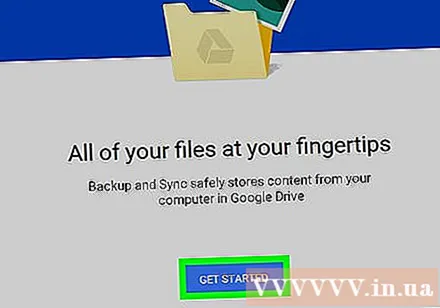
Sínigh isteach le do chuntas Google Drive. Cuir isteach do sheoladh ríomhphoist agus pasfhocal Google Drive nuair a spreagtar é. Chomh fada agus a bheidh d’fhaisnéis logála isteach ceart, logálfar do Chuntas Google isteach i Cúltaca agus Sync.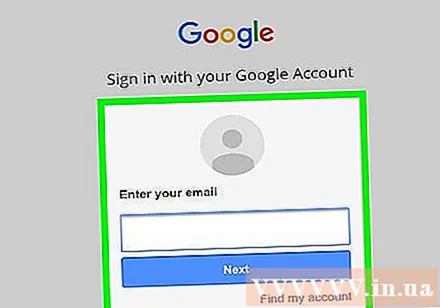
Cliceáil FUAIR SÉ (Tuigim). Osclófar an leathanach sioncrónaithe.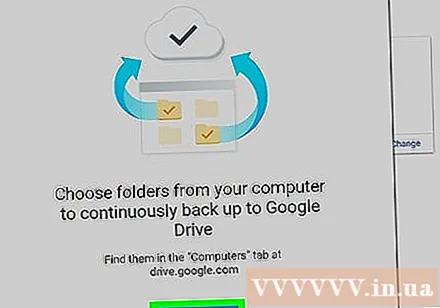
Roghnaigh fillteán le sioncronú le Google Drive. Díthiceáil na fillteáin nach dteastaíonn uait a sync ag barr an leathanaigh.
- Nóta: níl agat ach 15 GB de spás saor in aisce ar Google Drive.
Cliceáil an cnaipe Next (Ar Aghaidh) sa chúinne íochtarach ar dheis den fhuinneog.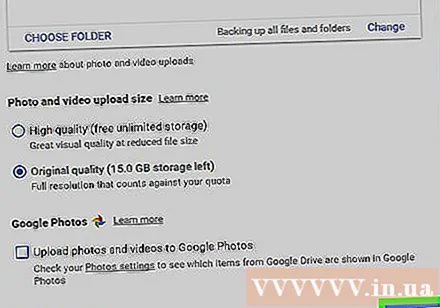
Cliceáil FUAIR SÉ nuair a spreagtar arís é. Beidh an leathanach droim ar ais sync le feiceáil, áit ar féidir leat fillteán Google Drive a roghnú le sioncrónú le do ríomhaire.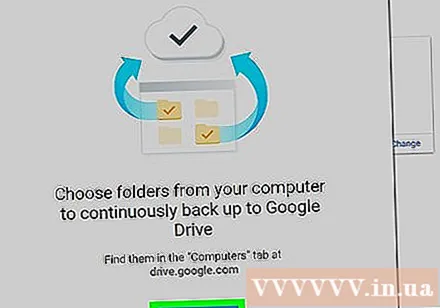
- I bhformhór na gcásanna, ní dhéanfaidh Google Drive ach an t-ábhar ar do Drive a sync le do ríomhaire.
Cliceáil TOSAIGH (Tosaigh) sa chúinne íochtarach ar dheis den fhuinneog.
Bog comhaid chuig an bhfillteán atá sioncrónaithe le Google Drive. Roghnaigh comhaid nó fillteáin, brúigh Ctrl+C. (Windows) nó ⌘ Ordú+C. (Mac) chun an t-ábhar roghnaithe a chóipeáil, ansin téigh go dtí an fillteán atá sioncrónaithe le Google Drive, brúigh Ctrl+V. (Windows) nó ⌘ Ordú+V. (Mac) chun na sonraí a ghreamú anseo. Uaslódáilfear an comhad ar Google Drive an chéad uair eile a nascfaidh tú leis an Idirlíon.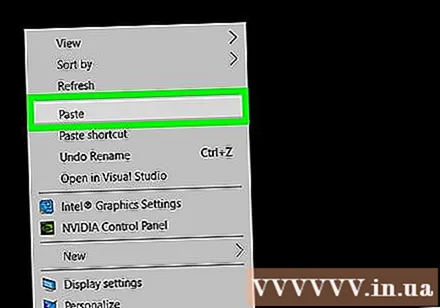
- Mar shampla, má dhéanann tú d’fhillteán deisce a sync le Google Drive, beidh ort an comhad nó an fillteán a bhogadh chuig do dheasc chun é a sync go Google Drive.
Déan athbhreithniú ar fhillteáin do ríomhaire ar Google Drive. Is féidir leat féachaint ar na fillteáin ar do ríomhaire trí Google Drive a oscailt agus cliceáil ar an táb Ríomhairí suite ar thaobh na láimhe clé den leathanach agus roghnaigh do ríomhaire. fógra
Comhairle
- Is rogha maith é Google Drive chun comhaid nó fillteáin thábhachtacha a chúltaca.
- Is féidir gach comhad a uaslódáiltear chuig Google Drive a rochtain ar aon ríomhaire, fón cliste nó taibléad atá ceangailte leis an Idirlíon trí logáil isteach i do chuntas Google Drive.
Rabhadh
- Caillfear sonraí atá stóráilte ar Google Drive má scriosann tú do Chuntas Google.



